სცადეთ Intel Wi-Fi დრაივერის განახლება პრობლემის მოსაგვარებლად
- NETwlv64.sys BSoD შეცდომა ასოცირდება Intel Wi-Fi დრაივერთან.
- პრობლემის მოსაგვარებლად შეგიძლიათ სცადოთ Wi-Fi დრაივერის ხელახლა ინსტალაცია.
- სხვა შემთხვევაში, თქვენ ასევე შეგიძლიათ სცადოთ დაზიანებული ან დაკარგული სისტემის ფაილების გამოსწორება.

სიკვდილის ლურჯი ეკრანი ან BSoD შეცდომები საკმაოდ იმედგაცრუებულია, რადგან ისინი შეიძლება შემთხვევით გამოჩნდნენ და ხელი შეგიშალოთ თქვენი დავალების გაგრძელებაში. ზოგჯერ BSoD შეცდომები არ გაძლევთ საშუალებას სისტემაში ჩატვირთვა, რაც ართულებს პრობლემების მოგვარებას.
ამ სახელმძღვანელოში ჩვენ გაგიზიარებთ მრავალ გადაწყვეტილებებს, რომლებიც დაგეხმარებათ გადაჭრათ NETwlv64.sys BSoD შეცდომა თქვენს კომპიუტერში. მოდით შევამოწმოთ პრობლემა.
რა არის NETwlv64.sys ფაილი?
NETwlv64.sys ფაილი ასოცირდება Intel უსადენო Wi-Fi ლინკის დრაივერი და ეკუთვნის ინტელის კორპორაციას. ამ შეცდომის გამო, თქვენ გექნებათ შეცდომის შეტყობინება DRIVER_IRQL_NOT_LESS_OR_EQUAL.
მიუხედავად იმისა, რომ მომხმარებლებმა განაცხადეს, რომ ამ ფაილის ნახვის შემდეგ მათ შეძლეს თავიანთ სისტემებში ჩატვირთვა, ეს შეცდომა კვლავ გამოჩნდა რეგულარული ინტერვალების შემდეგ.
ზოგიერთი სხვა შეცდომის შეტყობინება, რომელიც დაკავშირებულია NETwlv64.sys-თან არის:
- NETwLv64.sys ვერ მოიძებნა
- NETwLv64.sys ვერ ჩაიტვირთა
- ფაილი NETwLv64.sys აკლია ან დაზიანებულია
- Windows ვერ დაიწყო – NETwLv64.sys
თუ შეგხვდებათ რომელიმე ზემოთ ჩამოთვლილი NETwLv64.sys შეცდომა, მაშინ შეგიძლიათ გამოიყენოთ ამ სახელმძღვანელოში აღნიშნული გადაწყვეტილებები პრობლემის მოსაგვარებლად.
რა იწვევს NETwLv64.sys შეცდომას?
არსებობს მრავალი მიზეზი, რის გამოც შეიძლება შეგხვდეთ NETwLv64.sys შეცდომა, რომელთაგან ზოგიერთი ჩამოთვლილია ქვემოთ:
- დაზიანებულია სისტემის ფაილები - Ზოგიერთი სისტემის ფაილები შესაძლოა დაზიანებული იყოს ან აკლია Wi-Fi დრაივერებთან, რაც იწვევს NETwLv64.sys შეცდომას.
- პროგრამული კონფლიქტი – დიდი შანსია, რომ არ განაახლოთ თქვენი Wi-Fi დრაივერი და ის ეწინააღმდეგება სისტემის ფაილებს.
- მოძველებული მძღოლი – შესაძლოა დააინსტალირეთ Intel Wi-Fi პროგრამული უზრუნველყოფის არასწორი ან მხარდაუჭერელი ვერსია და ამით მიიღეთ BSoD შეცდომა.
- თქვენი კომპიუტერი არ არის განახლებული - Windows განახლების ვერსია რომ თქვენ გაშვებული შეიძლება იყოს ძველი და შეიცავს შეცდომას, რომელიც იწვევს შეცდომას.
მოდით ახლა გადავხედოთ სხვადასხვა გადაწყვეტილებებს, რომლებიც დაგეხმარებათ NETwLv64.sys შეცდომის გადაჭრაში.
როგორ მოვაგვარო NETwLv64.sys BSoD შეცდომა?
1. გაუშვით SFC Scan და DISM ბრძანებები
- გამორთეთ და ჩართეთ თქვენი კომპიუტერი სამჯერ გამოყენებით Ძალა ღილაკი ჩასატვირთად გაფართოებული გაშვება გარემო.
- Დააკლიკეთ შემდეგიდა აირჩიეთ Შეაკეთე შენი კომპიუტერი ვარიანტი.

- აირჩიეთ პრობლემების მოგვარება ვარიანტი.

- აირჩიეთ Დამატებითი პარამეტრები.

- აირჩიეთ ბრძანების ხაზი.

- ჩაწერეთ ქვემოთ მოცემული ბრძანება და დააჭირეთ შედი:
sfc /scannow - დაელოდეთ პროცესის დასრულებას.
- ჩაწერეთ ქვემოთ მოცემული ბრძანებები და დააჭირეთ შედი თითოეულის შემდეგ:
DISM.exe /Online /Cleanup-image /ScanhealthDISM.exe /Online /Cleanup-image /RestorehealthDISM.exe /online /cleanup-image /startcomponentcleanup - Რესტარტი თქვენი კომპიუტერი.
თუ თქვენი კომპიუტერი ვერ ჩაიტვირთება სისტემაში, შეგიძლიათ მიჰყვეთ ზემოთ მოცემულ ნაბიჯებს ბრძანების სტრიქონში გასაშვებად Advanced Startup გარემოში და დააფიქსირეთ დაზიანებული სისტემის ფაილები SFC Scan-ისა და DISM-ის გამოყენებით ბრძანებებს.
იმ შემთხვევაში, თუ SFC სკანირება არ მუშაობს ჩვეულებრივ თქვენს კომპიუტერზე, მაშინ შეგიძლიათ შეამოწმოთ ჩვენს სახელმძღვანელოში ნახსენები გადაწყვეტილებები, რომლებიც დაგეხმარებათ პრობლემის მოგვარებაში.
2. განაახლეთ Intel Wi-Fi დრაივერი
- Გააღე დაწყება მენიუზე დაჭერით გაიმარჯვე გასაღები.
- ტიპი მოწყობილობამენეჯერი და გახსენი.

- გააფართოვეთ Ქსელის ადაპტერები განყოფილება და გახსენით თქვენი Wi-Fi დრაივერი.

- გადართვაზე მძღოლი ჩანართი.
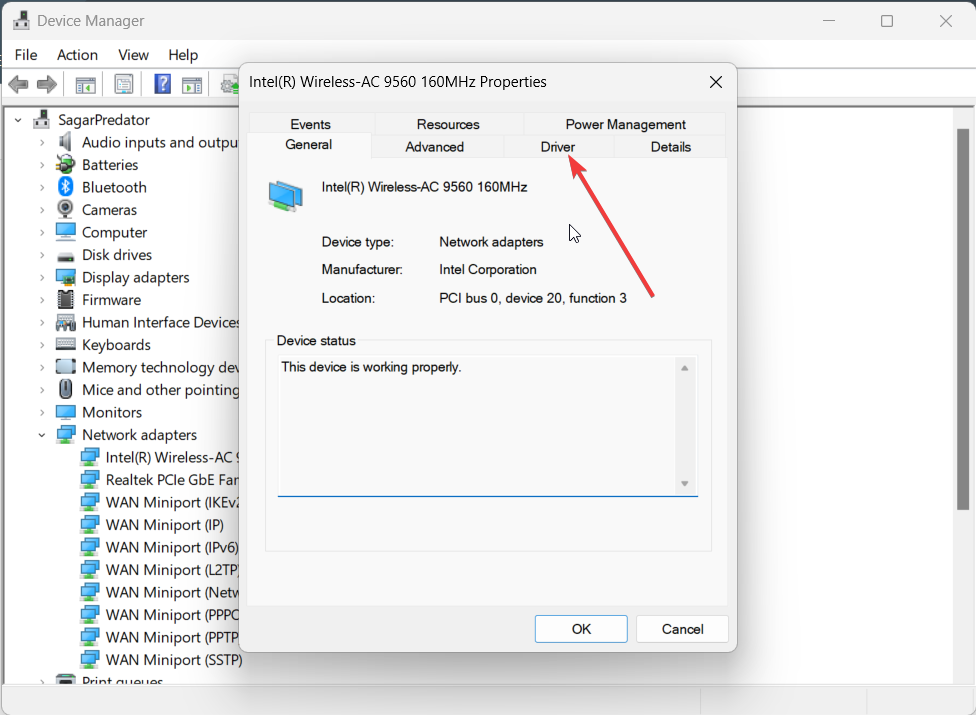
- დააჭირეთ დრაივერის განახლება ღილაკი.

- აირჩიეთ ავტომატურად მოძებნეთ მძღოლები ვარიანტი.
- ახალი განახლების ინსტალაციის შემდეგ, გადატვირთეთ კომპიუტერი.
დიდი შანსია, რომ Wi-Fi ვერსია, რომელიც ამჟამად დააინსტალირეთ თქვენს კომპიუტერში, არის ბაგი, რის გამოც შეხვდებით BSoD შეცდომას.
უნდა სცადოთ Wi-Fi დრაივერის განახლება და შეამოწმოთ, მოაგვარებს თუ არა პრობლემას. ასევე შეგიძლიათ სცადოთ დრაივერის ხელახლა ინსტალაცია. ყველაფერი რაც თქვენ უნდა გააკეთოთ არის განახლების დრაივერის ნაცვლად, თქვენ უნდა დააჭიროთ მოწყობილობის დეინსტალაციის პარამეტრს მე-5 ნაბიჯში.
გარდა ამ ყველაფრისა, ჩვენ ასევე მოგიწოდებთ, გააუმჯობესოთ დრაივერის განახლების პროცესი სანდო დრაივერის განახლების პროგრამული უზრუნველყოფის ავტომატური მხარდაჭერის გამოყენებით.
⇒ მიიღეთ Outbyte Driver Updater
3. დაასკანირეთ თქვენი კომპიუტერი ვირუსებზე
- გასახსნელად დაწყება მენიუ, დააჭირეთ გაიმარჯვე გასაღები.
- გახსენით Windows უსაფრთხოება.

- აირჩიეთ ვირუსებისა და საფრთხეებისგან დაცვა.
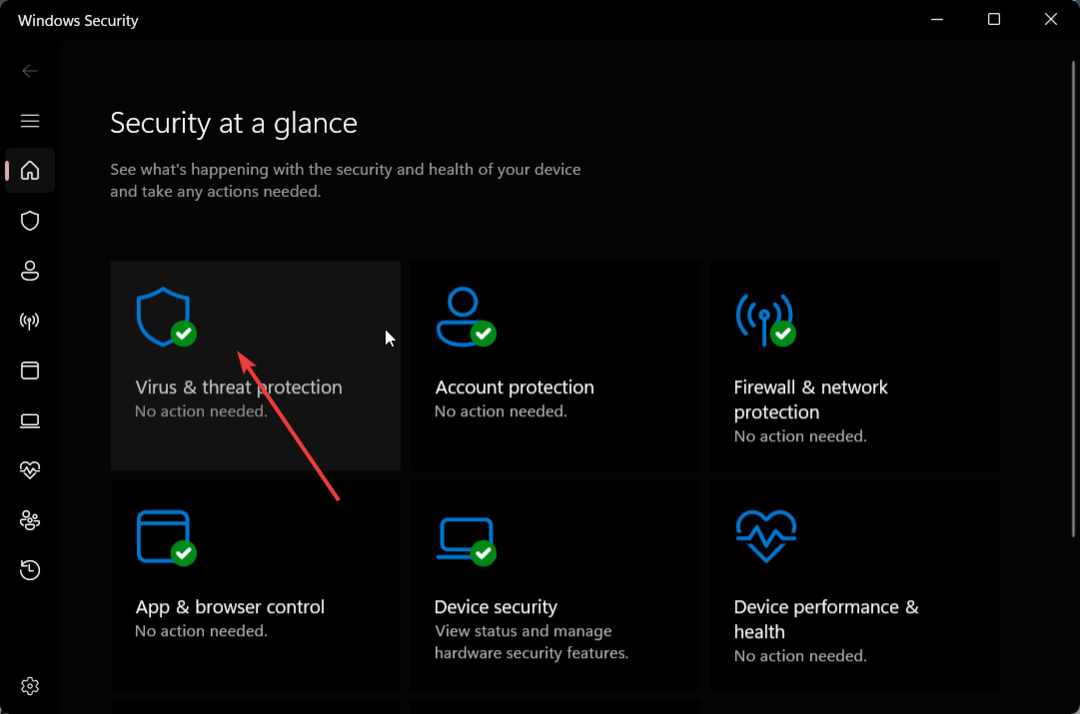
- დააწკაპუნეთ სწრაფი სკანირება.

- ასევე შეგიძლიათ დააჭიროთ სკანირების პარამეტრები და აირჩიეთ სრული სკანირება ღრმა სკანირებისთვის.
- გადატვირთეთ თქვენი კომპიუტერი.
ხშირად ვირუსებს ან მავნე პროგრამებს შეუძლიათ ამოიღონ მნიშვნელოვანი ფაილები თქვენი სისტემიდან, რაც იწვევს მის გაუმართაობას. ასეთ შემთხვევებში შეგიძლიათ ანტივირუსის სკანირება და ფაილების წაშლა.
ჩვენს შემთხვევაში, ჩვენ გამოვიყენეთ Windows Defender, მაგრამ შეგიძლიათ გამოიყენოთ ნებისმიერი გამოყოფილი ანტივირუსული პროგრამა. ჩვენ შევქმენით ცალკე სახელმძღვანელო, რომელიც დაგეხმარებათ ჩამონათვალში საუკეთესო ანტივირუსული პროგრამა და საუკეთესო ანტი მავნე პროგრამა რომელიც შეგიძლიათ გამოიყენოთ თქვენს კომპიუტერში.
- Windows შეცდომის კოდი 0x800700E1: აღმოჩენილია ვირუსი [შესწორება]
- IPv6 ინტერნეტთან წვდომის გარეშე გამოსწორების 9 გზა
- რა არის მოვლენის ID 158 და როგორ გამოვასწოროთ ის სწრაფად
- შესწორება: საეჭვო ფაილის წაშლა Windows-დან შეუძლებელია
- შესწორება: LSA მონაცემთა ბაზა შეიცავს შიდა შეუსაბამობას
4. შეასრულეთ სისტემის აღდგენა
- გამორთეთ და ჩართეთ თქვენი კომპიუტერი სამჯერ გამოყენებით Ძალა ღილაკი ჩასატვირთად გაფართოებული გაშვება გარემო.
- Დააკლიკეთ შემდეგიდა აირჩიეთ Შეაკეთე შენი კომპიუტერი ვარიანტი.

- აირჩიეთ პრობლემების მოგვარება ვარიანტი.

- აირჩიეთ Დამატებითი პარამეტრები.

- Აირჩიე Სისტემის აღდგენა ვარიანტი და დააწკაპუნეთ შემდეგი.

- აირჩიეთ აღდგენის წერტილი და დააჭირეთ შემდეგი ღილაკი.

- დააჭირეთ დასრულება ღილაკი.
თქვენ ასევე შეგიძლიათ აირჩიოთ სისტემის აღდგენა, რადგან ეს დაგეხმარებათ დააბრუნოთ თქვენი კომპიუტერი იმ მდგომარეობაში, როცა ყველაფერი ნორმალურად მუშაობდა.
თუმცა, რომ ეს მოხდეს, თქვენ უნდა გქონდეთ ადრე შექმნილი აღდგენის წერტილი თქვენს კომპიუტერზე. ამისათვის ჩვენ გვაქვს სახელმძღვანელო, რომელიც დაგეხმარებათ შექმენით აღდგენის წერტილი თქვენს კომპიუტერზე.
ეს არის ჩვენგან ამ სახელმძღვანელოში. შეგიძლიათ ჩამოტვირთოთ Intel Driver Updater პროგრამული უზრუნველყოფა ეს დაგეხმარებათ Intel-ის ყველა დრაივერის განახლებაში თქვენს კომპიუტერში.
მოგერიდებათ შეგვატყობინოთ ქვემოთ მოცემულ კომენტარებში, რომელი გადაწყვეტილებიდან გადაჭრა NETwlv64.sys BSoD შეცდომა.


